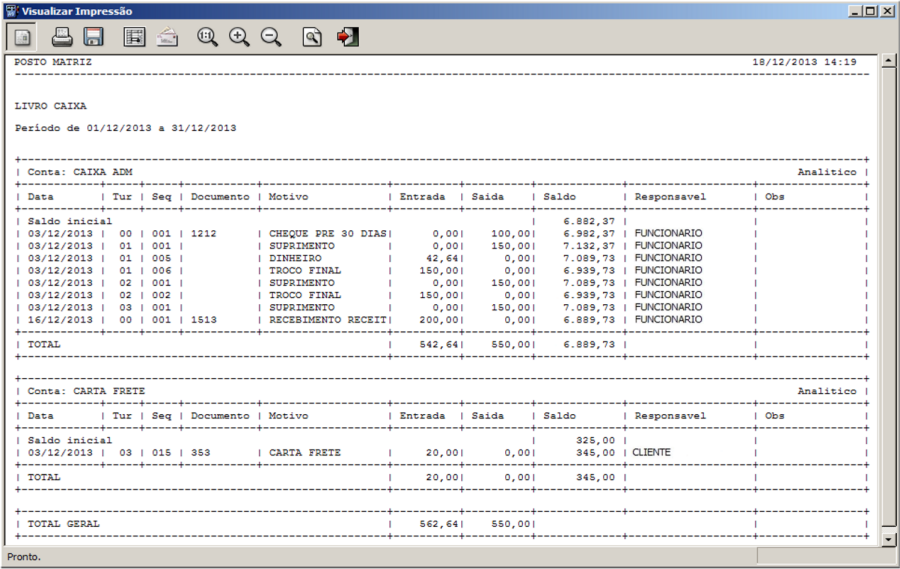...
| Painel | ||||||
|---|---|---|---|---|---|---|
| ||||||
2.1 Lançamento Contas a Receber 6.4 Movimentação de Contas por Vencimento
|
Âncora movimentacao movimentacao
1 Movimentação de Contas
| movimentacao | |
| movimentacao |
A rotina de movimentação de contas permitirá ao usuário visualizar as entradas e saídas dos lançamentos financeiros realizados no sistema, além disso permitirá criar, excluir, editar, baixar e rastrear lançamentos, possibilitando um maior controle financeiro da empresa. O acesso ao menu Movimentação de contas é possível pelo Financeiro >Movimentação de contas, conforme imagem abaixo:
Outra forma de acessar a Movimentação de contas é através do botão Contas, conforme imagem abaixo:
Após acessar o menu Movimentação de contas por um dos meios citados, a seguinte janela será exibida:
Esta janela permite filtrar os lançamentos e possui os campos:
...
Após informar os filtros para realizar a pesquisa dos lançamentos clicar no botão Confirmar. A janela de lançamentos financeiros será exibida contendo as informações de acordo com os filtros informados, conforme imagem abaixo:
A janela Lançamentos Financeiros possui os seguintes botões:
...
Abaixo imagem da janela de rastreamento:
Para exibir informações detalhadas clicar no botão Visualizar.
...
- Subtotal: exibirá o total dos produtos;
- Valor desconto: exibirá o valor do desconto;
- % Desconto: exibirá a porcentagem do desconto;
- Valor acréscimo: exibirá o valor do acréscimo;
- % Acréscimo: exibirá a porcentagem do acréscimo;
- Total: exibirá o total da venda. Abaixo imagem da janela:
Ao clicar no botão Visualizar sobre um motivo de movimentação, será exibida uma janela com os seguintes campos:
- Empresa: exibirá a empresa em que a movimentação foi realizada;
- Data movto: exibirá a data da movimentação;
- Turno: exibirá o turno;
- Usuário: exibirá o usuário;: ao clicar neste botão serão exibidas informações como data e hora do lançamento;
- Motivo: exibirá o motivo de movimentação;
- Débito: exibirá a conta a debitar;
- Crédito: exibirá a conta a creditar;
- Documento: exibirá o identificador do documento;
- Data doc.: exibirá a data do documento;
- Lote: exibirá o lote;
- Pessoa: exibirá o cliente;
- Vencimento: exibirá a data de vencimento;
- Valor: exibirá o valor total;
- Observação: exibirá as observações.
...
Âncora contasreceber contasreceber
2 Contas a Receber
| contasreceber | |
| contasreceber |
Contas a receber são os lançamentos pendentes dos clientes. O sistema exibirá as contas a receber referentes aos filtros informados. O sistema lança contas a receber automaticamente quando são realizadas vendas com formas de pagamento: notas aprazo, carta frete, cartões, entre outras.
...
Para realizar lançamentos manuais de títulos a receber será necessário acessar o menu Movimentações Financeiras e informar uma conta a receber, após informar a contana conta na janela de filtros clicar no botão Novo, será exibida a janela de seleção do motivo de movimentação.
Após clicar no botão Confirmar será exibida janela com os campos:
- Empresa: informar a empresa em que será lançado;
- Data movto: informar a data da movimentação do lançamento;
- Turno: informar o turno;
- Usuário: exibirá o usuário logado;
- Motivo: exibirá o motivo selecionado para a conta;
- Débito: exibirá a conta a debitar automaticamente;
- Crédito: exibirá a conta a creditar automaticamente;
- Documento: informar a identificação do documento;
- Data doc.: informar a data do documento;
- Lote: informar o lote;
- Pessoa: informar o cliente que será vinculado ao lançamento;
- Vencimento: informar a data do vencimento do lançamento;
- Valor: informar o valor;
- Observação: informar observações, campo opcional.
Conforme imagem abaixo:
Após informar os campos clicar no botão Confirmar, e o lançamento será registrado, conforme a imagem abaixo:
2.2 Baixa Contas a ReceberÂncora baixacontas baixacontas
...
O processo de baixa do Contas a Pagar será o mesmo que o do Contas a Receber, conforme visto do tópico 2.2, porém o "pagamento" da fatura não é obrigatório.
Âncora receitas receitas
4 Receitas
| receitas | |
| receitas |
Receitas são todos os recursos provenientes da venda de mercadorias ou de uma prestação de serviços, porém nem todos são oriundos de vendas ou prestação de serviços, como por exemplo: aluguéis, rendimentos de uma aplicação financeira, juros e etc. É possível lançar receitas no sistema da forma como são lançadas as contas a receber e as contas a pagar, pelo menu Movimentação de Contas.
...
Após selecionar os filtros clicar em Visualizar. O relatório será exibido conforme imagem abaixo:
Âncora movimentacaodecontas movimentacaodecontas
6.2 Movimentação de Contas
| movimentacaodecontas | |
| movimentacaodecontas |
Este relatório exibirá as informações de entradas e saídas das contas juntamente com seu saldo inicial e final para um período informado, poderá ser acessado através do Menu Financeiro > Relatórios > Movimentação de contas > Movimentação das contas.
...
Após selecionar os filtros clicar em Visualizar. O relatório será exibido conforme imagem abaixo:
Âncora saldodecontas saldodecontas
6.3 Saldo de Contas
| saldodecontas | |
| saldodecontas |
Este relatório busca as informações do saldo das contas e poderá ser acessado através do Menu Financeiro > Relatórios > Movimentação de contas > Saldo de contas.
...